Ошибка Dev 6068 в Modern Warfare: как исправить эту ошибку DirectX

Многие игроки Call of Duty: Modern Warfare писали на поддерживающие форумы во время сезона 6 Warzone о проблеме с ошибкой Dev 6068 в Warzone. Когда эти игроки нажимают Играть ** в Battle.net, появляется сообщение об ошибке, которое гласит: DEV ERROR 6068, DirectX столкнулся с невосстанавливаемой ошибкой.
Эта проблема может появиться, если у вас возникли проблемы с DirectX, и если это произойдет, вы можете столкнуться с тем, что DirectX столкнулся с невосстанавливаемой ошибкой. Это также может проявиться как ошибка DirectX 12 Marvel rivals или ошибка DirectX 12 Black Ops 6.
Эти ошибки могут появляться на почти любой версии Windows, и вы можете ожидать увидеть ошибки DirectX на Windows 11. В некоторых случаях вам может понадобиться переустановить DirectX, но если вы не можете этого сделать, вы можете ознакомиться с нашим руководством по установке DirectX для подробных решений.
Как исправить ошибку Dev 6068 в Warzone?
1. Обновите драйвер вашей видеокарты
Сначала проверьте, нужно ли обновить драйвер вашей видеокарты.
Убедитесь, что ваша система работает плавно и избегает всех ошибок драйверов GPU, используя полный помощник по обновлению драйверов, а именно Outbyte Driver Updater, который сделает это за вас.
Вот как безопасно обновить свои драйверы:
- Скачайте и установите приложение Outbyte Driver Updater.
- Запустите программу и дождитесь, пока приложение обнаружит все несовместимые драйверы.
- Теперь оно покажет вам список всех неисправных драйверов, чтобы вы могли выбрать те, которые нужно Обновить или Игнорировать.
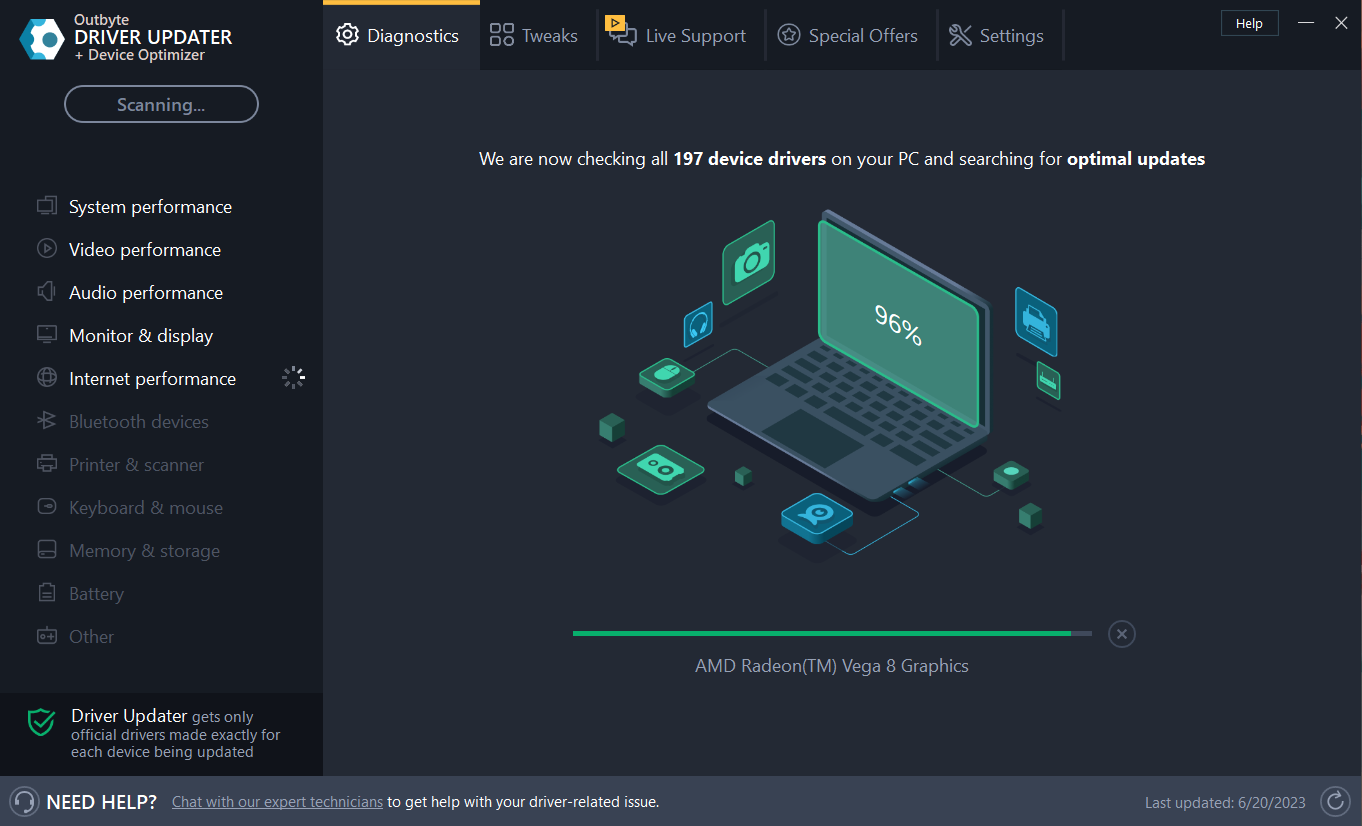
- Нажмите Обновить и применить выбранные, чтобы загрузить и установить последние версии.
- Перезагрузите ПК, чтобы подтвердить внесенные изменения.
OutByte
Поддерживайте вашу GPU в идеальном состоянии, не беспокоясь о возможных проблемах с драйверами. Бесплатная пробная версия Скачайте сейчас Отказ от ответственности: вам может понадобиться обновить приложение с бесплатной версии для выполнения определенных действий.
—
2. Запустите игру с правами администратора
- Сначала откройте программное обеспечение Battle.net.
- Выберите Call of Duty: MW слева в окне.
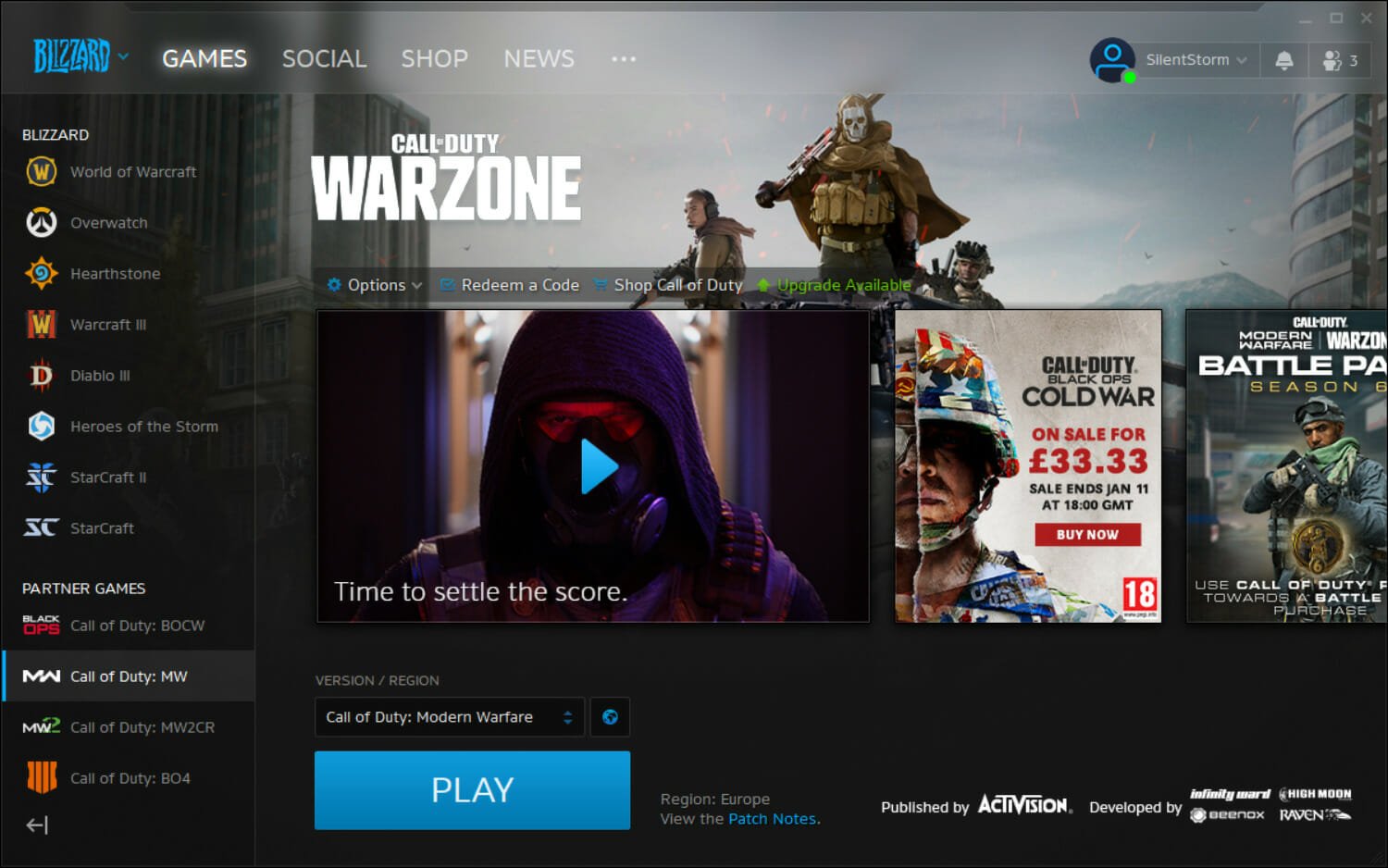
- Нажмите Опции > Показать в проводнике, чтобы открыть папку, содержащую папку игры.
- Откройте папку Call of Duty Modern Warfare.
- Щелкните правой кнопкой мыши на ModernWarfare.Exe и выберите Свойства.
- Выберите опцию Запустить эту программу от имени администратора на вкладке Совместимость, которая показывается непосредственно ниже.
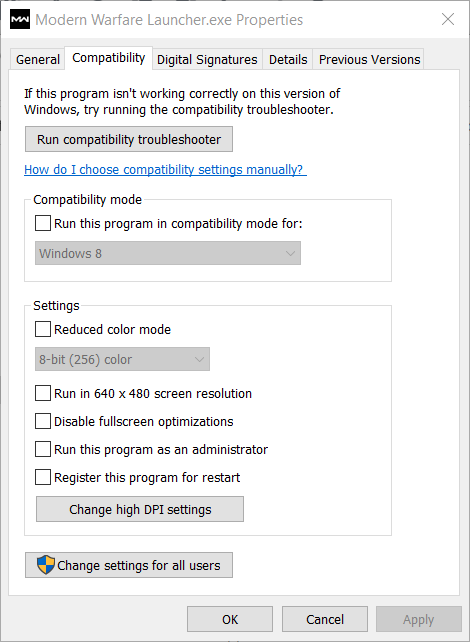
- Нажмите Применить и нажмите кнопку OK.
- Затем попробуйте снова запустить игру.
3. Запустите Call of Duty Warfare с DirectX 11
- Откройте окно Battle.net.
-
Нажмите Опции и выберите Настройки игры. Это откроет окно, показанное непосредственно ниже.
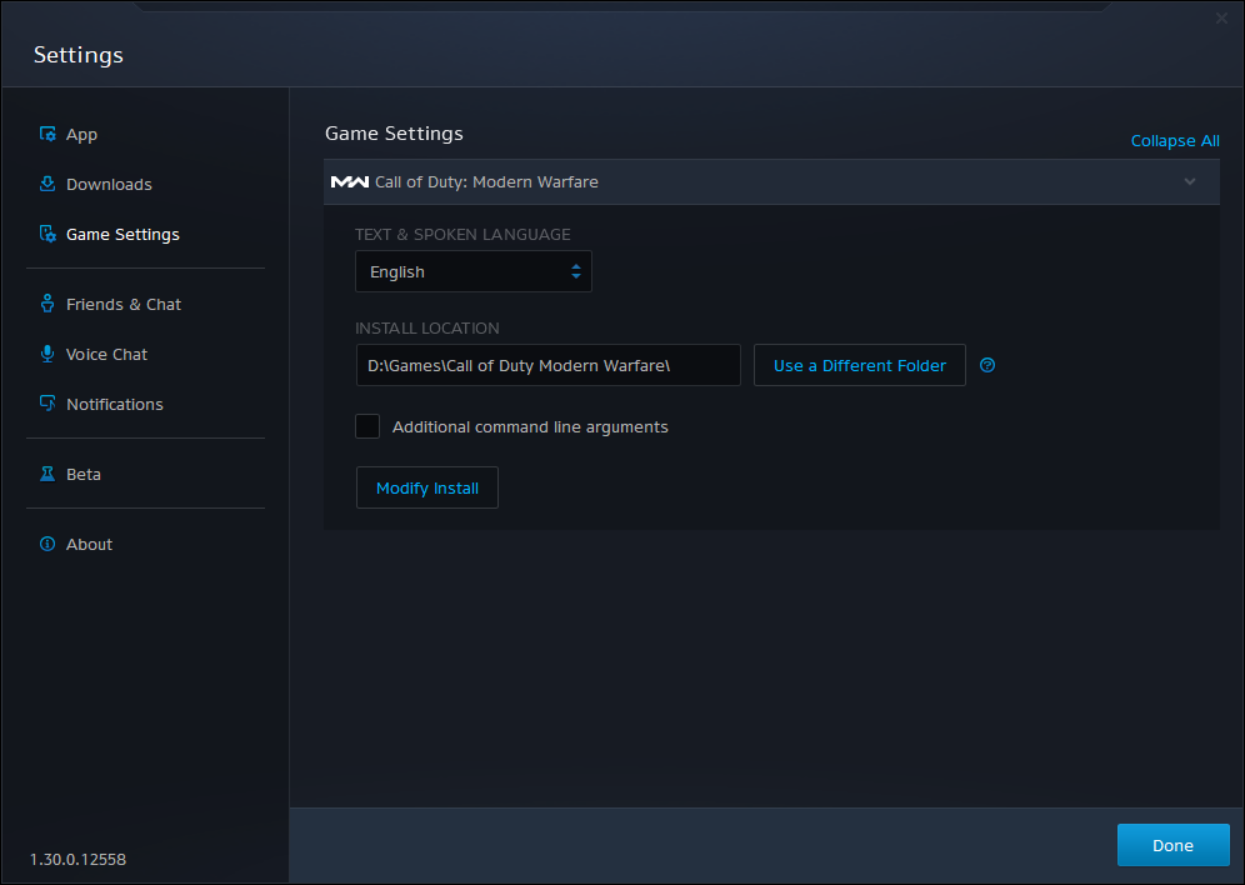
- Затем выберите галочку Дополнительные параметры командной строки.
-
Введите -d3d11 в текстовом поле аргумента командной строки.
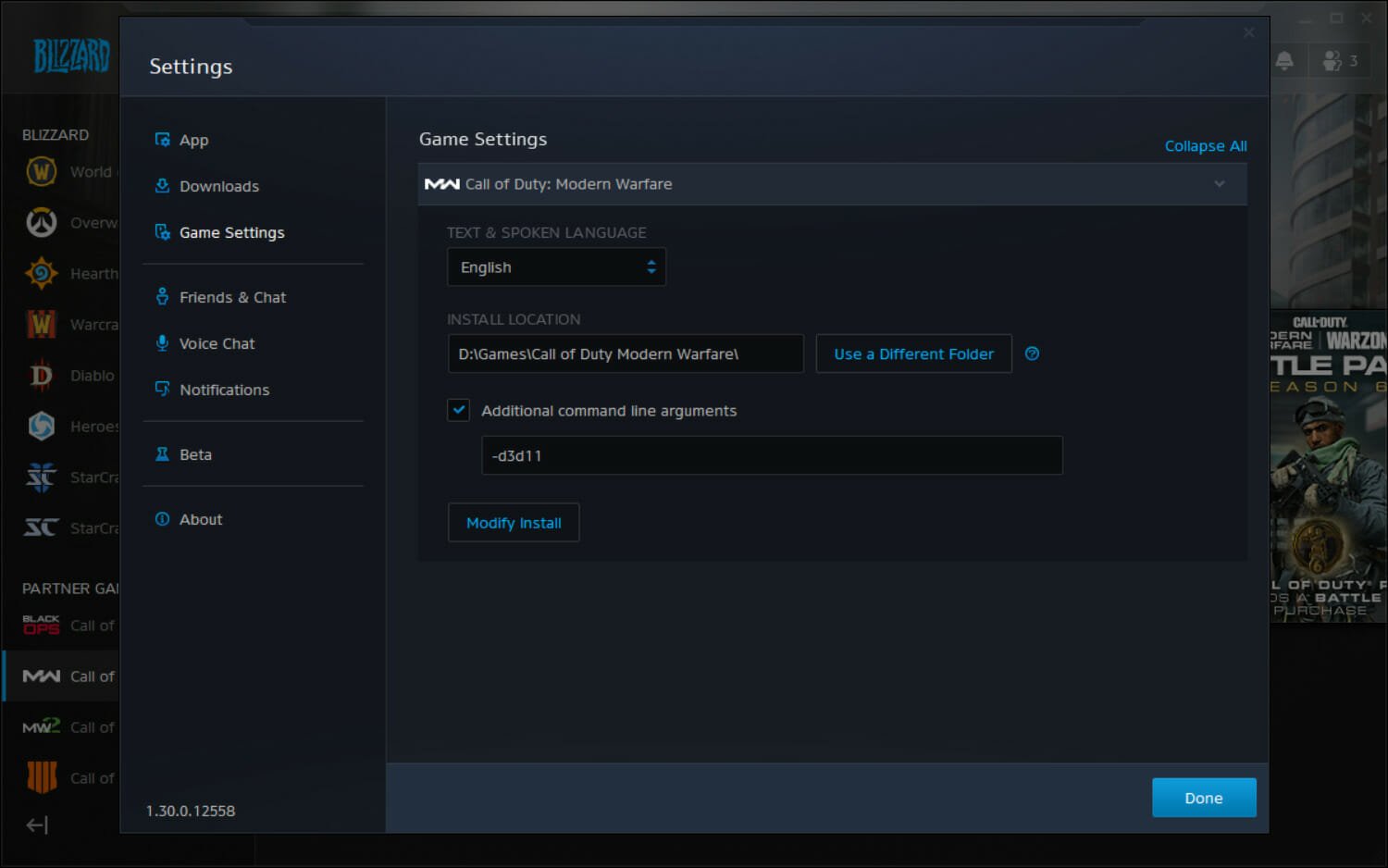
- Нажмите кнопку Готово, чтобы сохранить настройки.
- Запустите Call of Duty: Modern Warfare, чтобы увидеть, решена ли ошибка.
Ошибка Dev 6068 часто связана с проблемой DirectX. Поэтому запуск Call of Duty: Modern Warfare на предыдущей версии DirectX, такой как DirectX11, решает проблему для многих пользователей.
4. Выберите опцию полностью выйти из Battle.net
- Откройте ваше программное обеспечение для запуска игр Battle.net.
- Нажмите Blizzard в верхнем левом углу программного обеспечения Battle.net.
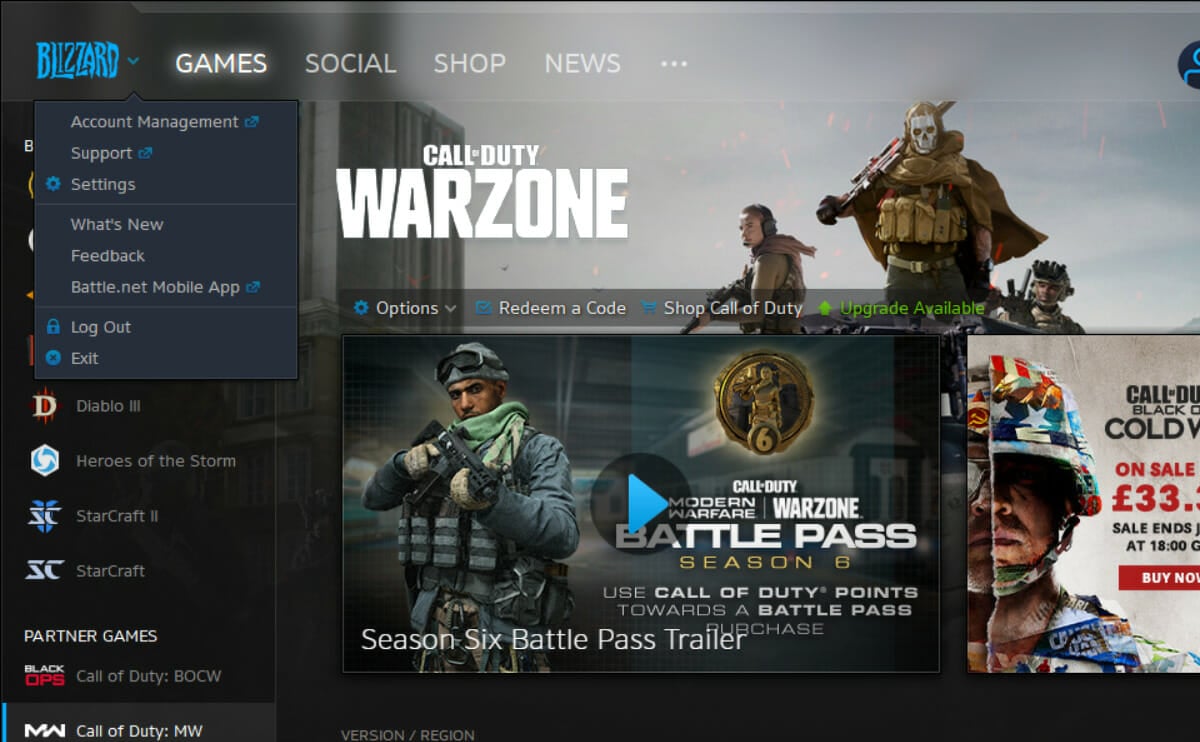
- Выберите Настройки, чтобы открыть это окно.
- Нажмите на выпадающее меню При запуске игры показанное непосредственно ниже.
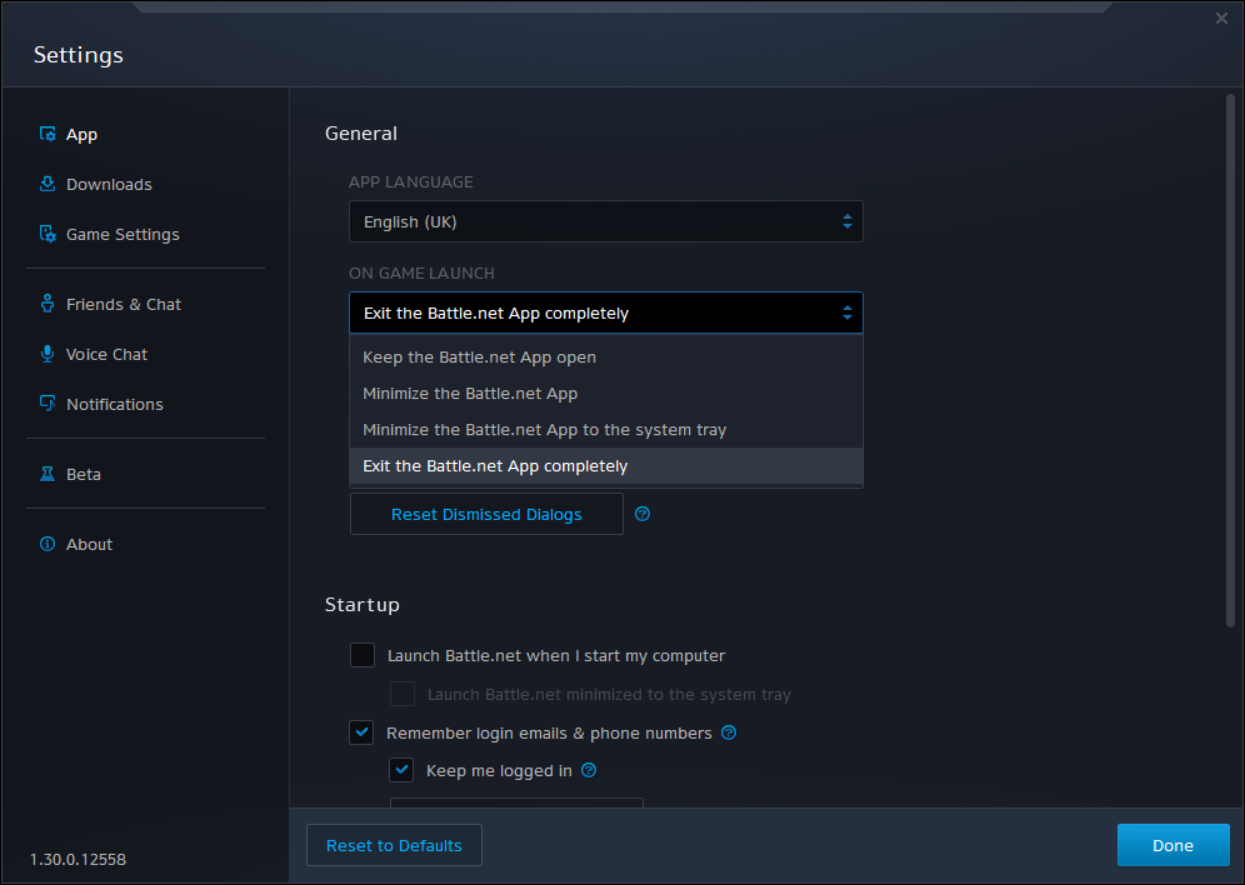
- Затем выберите опцию Полностью выйти из приложения Battle.net.
-
Нажмите Готово, чтобы сохранить выбранные настройки.
Читайте больше по этой теме
- Невозможно установить DirectX в Windows 10/11
- Как исправить ошибки DirectX в Windows 11
- Исправление ошибок DirectX League of Legends
- Произошла фатальная ошибка DirectX в Final Fantasy XIV
- Исправление ошибки функции DirectX GetDeviceRemovedReason, которая завершилась с ошибкой
5. Обновите Windows 10
- Нажмите кнопку Введите сюда для поиска на левой стороне панели задач Windows 10.
- Введите Windows Update в поисковой утилите, которая откроется.
- Нажмите на настройки обновления Windows, чтобы открыть вкладку Настройки на скриншоте, показанном непосредственно ниже.
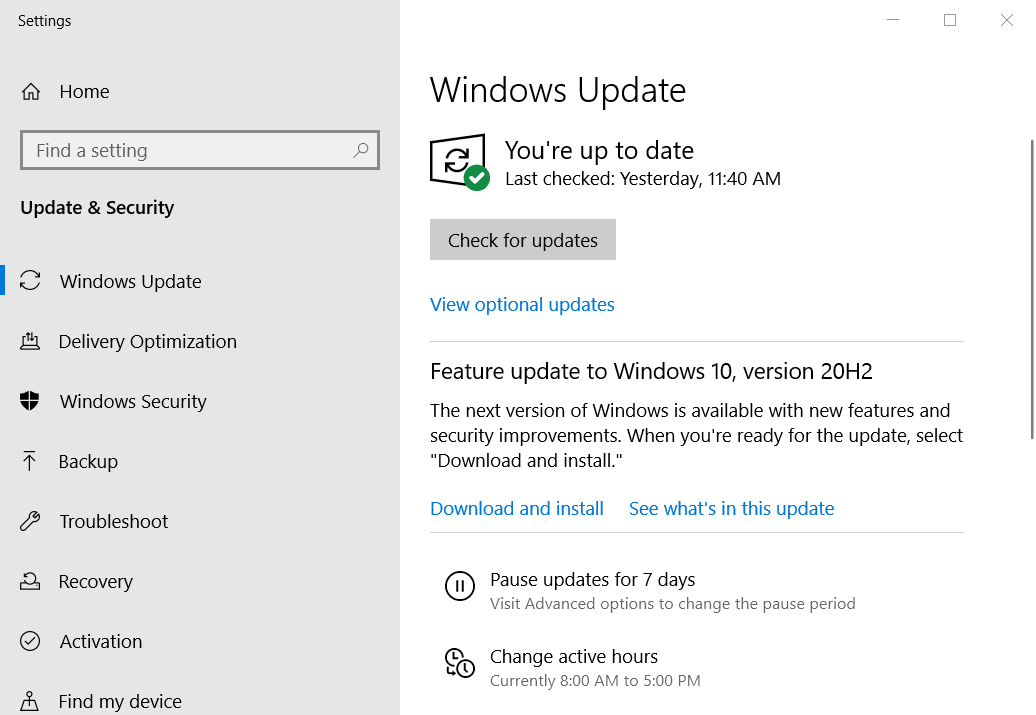
- Если доступна новая сборка Windows 10, нажмите Скачать и установить, чтобы обновить платформу до последней версии.
- Нажмите кнопку Проверить наличие обновлений, чтобы загрузить последние обновления патчей, если новая версия сборки недоступна.
6. Настройте VideoMemoryScale
- Откройте Проводник, нажав на его кнопку на панели задач Windows 10.
- Затем откройте папку вашего Call of Duty Modern Warfare.
- Далее откройте подпапку players.
- Щелкните правой кнопкой мыши файл adv_options.ini и выберите Открыть с помощью.
- Выберите, чтобы открыть файл с помощью Блокнота.
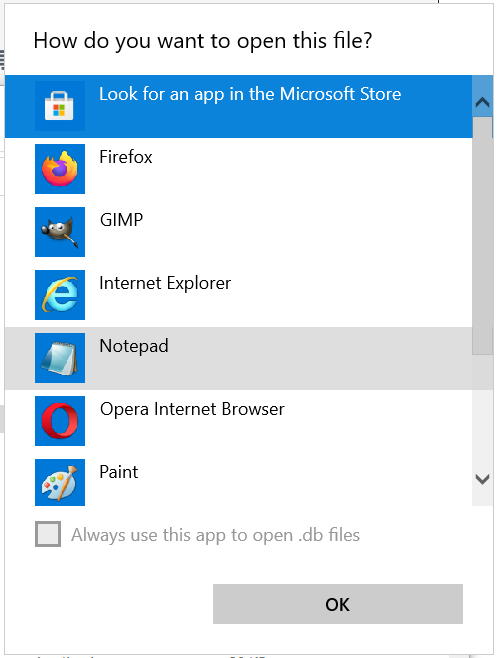
- Найдите значение VideoMemoryScale в файле adv_options.ini.
- Удалите текущее значение для VideoMemoryScale.
- Затем введите 0.5 в качестве замены.
- Нажмите Файл > Сохранить в в Блокноте.
7. Выберите опцию Сканировать и исправить
- Запустите приложение Battle.net для Call of Duty.
- Нажмите Call of Duty: MW на левой стороне окна Battle.net.
- Нажмите Опции, чтобы открыть меню на скриншоте, показанном непосредственно ниже.
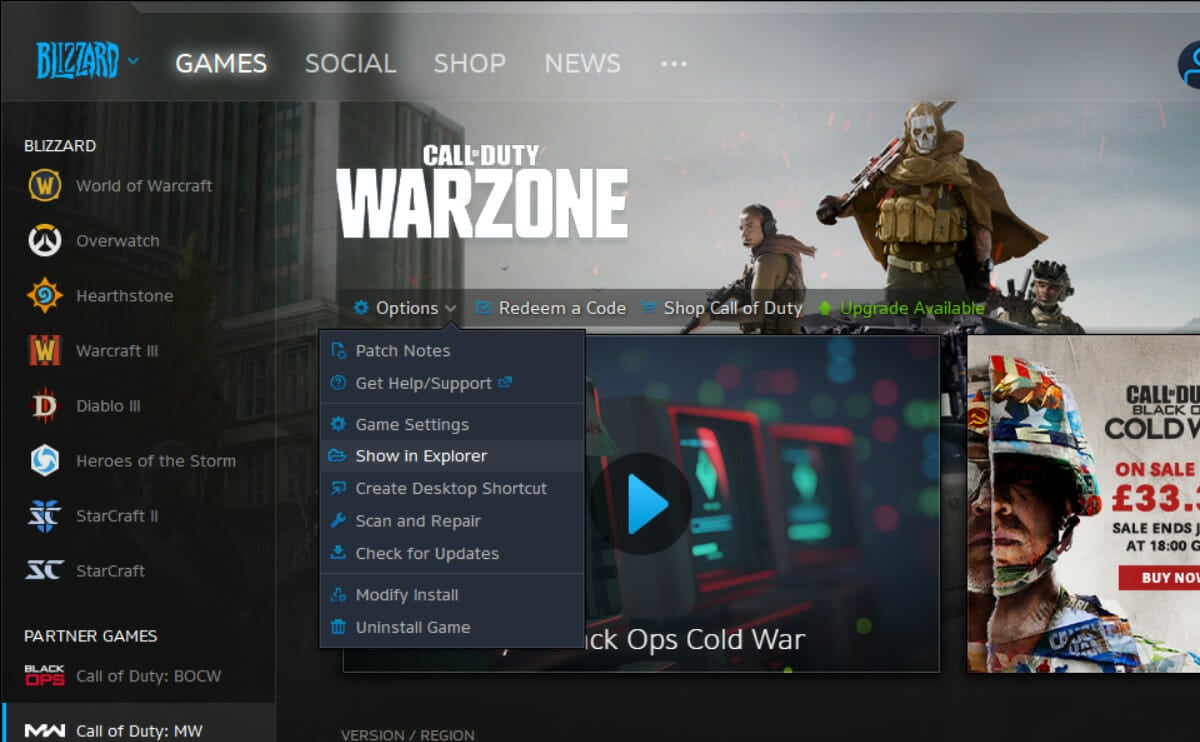
- Затем выберите опцию Сканировать и исправить.
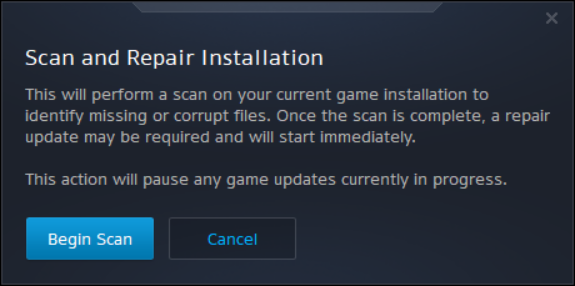
- Нажмите кнопку Начать сканирование, чтобы подтвердить.
8. Понизьте тактовую частоту вашей GPU (Решение для AMD Radeon)
- Щелкните правой кнопкой мыши на рабочем столе и выберите Программное обеспечение AMD Radeon.
- Нажмите на вкладку Производительность, чтобы открыть параметры, показанные непосредственно ниже.
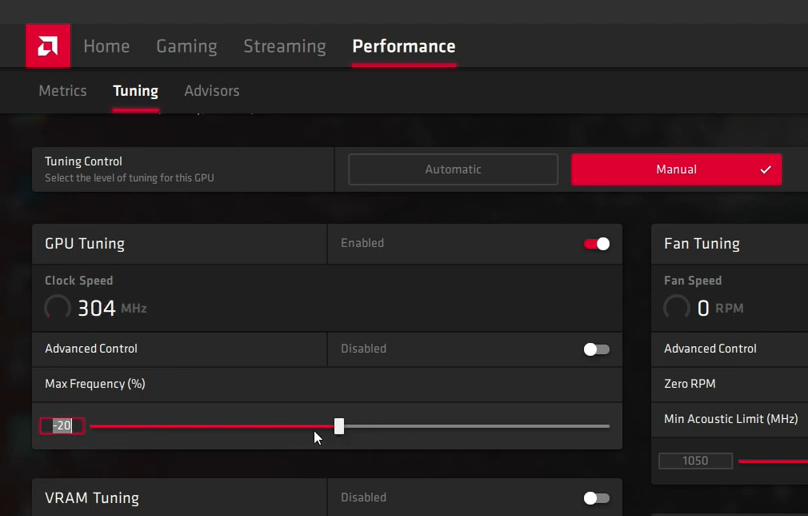
- Выберите опцию Ручной для управления настройками.
- Настройте ползунок Максимальная частота (%) на -20.
Это некоторые потенциальные решения, которые игроки подтвердили, что могут исправить проблему с ошибкой Dev 6068 в Warzone.
Что означает ошибка dev 6068?
Сообщение об ошибке Dev 6068 подчеркивает, что существует проблема с DirectX. Поэтому это может означать, что ваша установка DirectX повреждена.
Тем не менее, проблема с ошибкой Dev 6068 в Warzone также может быть связана с устаревшими драйверами, определенными настройками, поврежденными игровыми файлами и т.д. Говоря об этом, пользователи также сообщали о схожих проблемах, как указано ниже:
- Больше игр (ошибка Dev 6068 Modern Warfare, Vanguard, Caldera)
- Ошибка Dev 6068 RAM
- Больше версий Windows (ошибка Dev 6068 Windows 11)
- Ошибка Dev 5763
- Ошибка Dev 841 в MW3
Если игра не запускается, и вы получаете уведомление о том, что DirectX столкнулся с невосстанавливаемой проблемой, это руководство может помочь вам решить проблему.
Переустановка Call of Duty: MW Warzone через Battle.net также может решить проблему. Однако это лишь крайнее решение, если вышеупомянутые потенциальные исправления не сработали.
Недавно мы написали о подобной проблеме в нашей статье по ошибке Dev 6144, так что не пропустите ее для получения дополнительной информации.
Мы надеемся, что вы исправите свою игру и она снова будет работать хорошо. Дайте нам знать в комментариях ниже, если вы столкнетесь с трудностями при следовании нашим решениям и есть ли у вас какие-либо вопросы.













